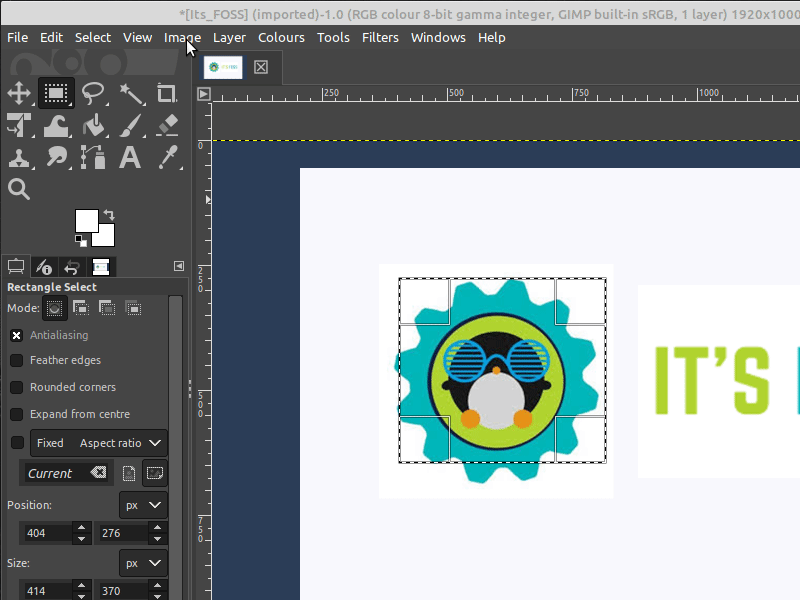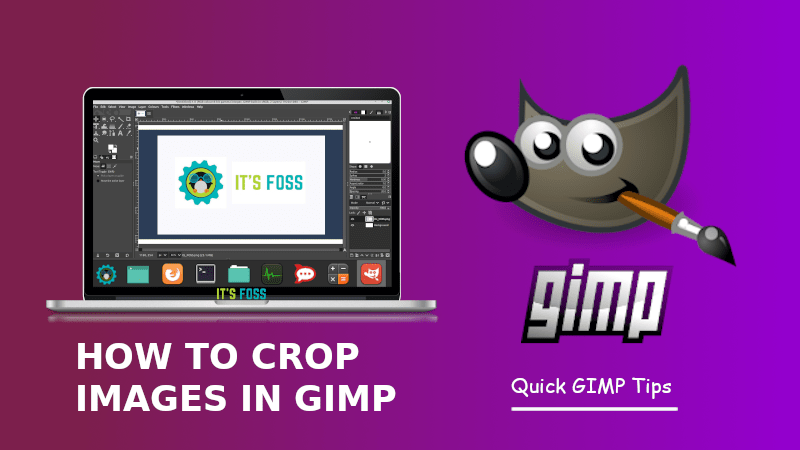
您可能有很多原因想要在GIMP中裁剪圖像。例如,您可能希望刪除無用的邊框或信息以改善圖像,或者可能希望最終圖像的焦點成為特定的細節。
在本教程中,我將演示如何在GIMP中快速剪切圖像而又不影響精度。讓我們來看看。
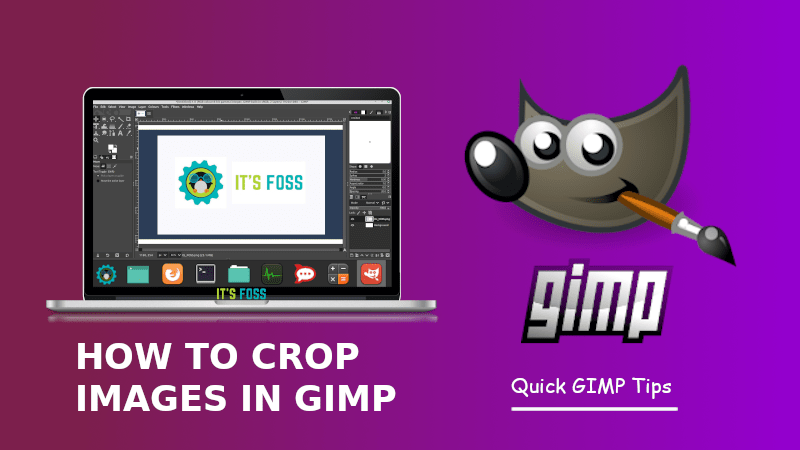
裁剪只是一種將圖像縮小到比原始圖像小的區域的操作。裁剪圖像的過程很簡單。
您可以通過“工具”面板訪問“裁剪工具”,如下所示:
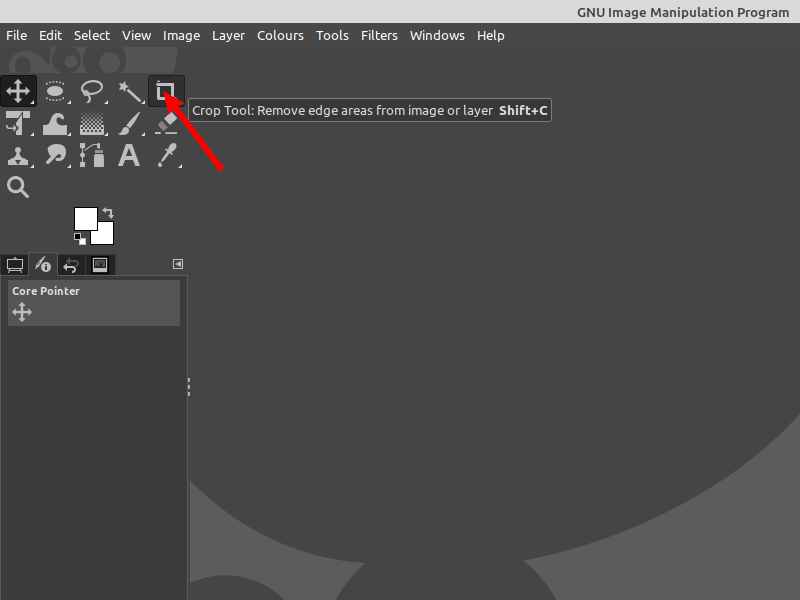
您還可以通過菜單訪問裁剪工具:
工具→變換工具→裁剪
激活工具后,您會注意到在畫布上的鼠標光標將更改以指示正在使用“裁剪工具”。
現在,您可以在圖像畫布上的任意位置單擊鼠標左鍵,并將鼠標拖到某個位置以創建裁剪邊界。您現在不必擔心精度,因為您可以在實際裁剪之前修改最終選擇。
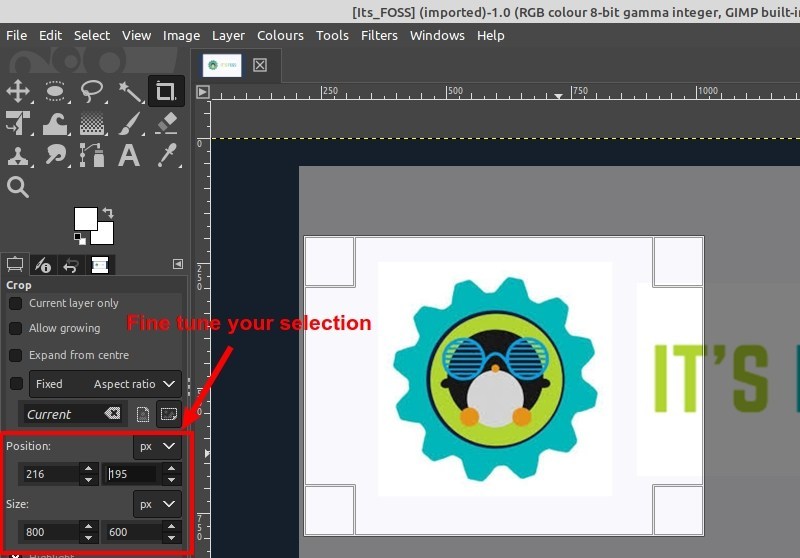
此時,將鼠標光標懸停在所選內容的四個角上會改變鼠標光標并突出顯示該區域。現在,您可以微調裁剪的選擇。您可以單擊并拖動任何一側或角落以移動選擇的那部分。
一旦區域足夠好可以進行裁剪,您只需按鍵盤上的“ Enter ”鍵即可進行裁剪。
如果您想在任何時候重新開始或決定根本不修剪,可以按鍵盤上的“ Esc ”鍵。
裁剪圖像的另一種方法是先使用“矩形選擇工具”進行選擇。
工具→選擇工具→矩形選擇
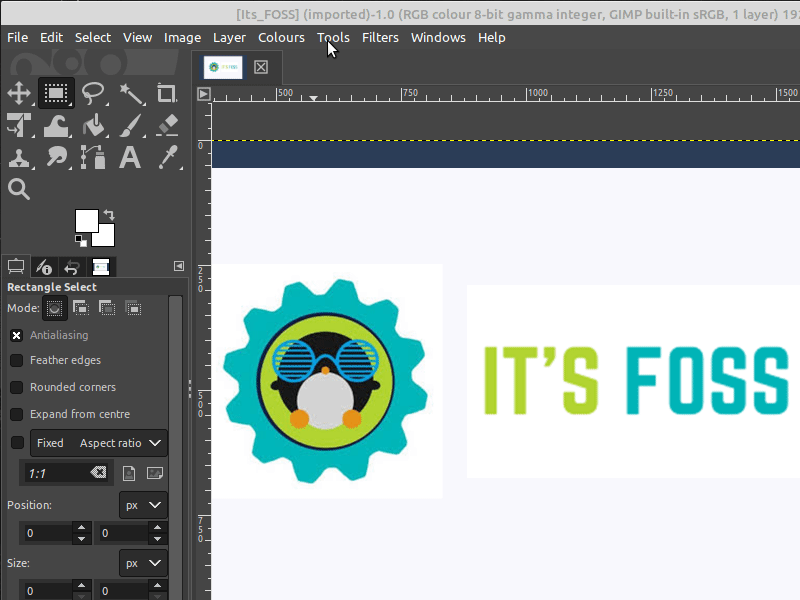
然后,可以使用與“裁剪工具”相同的方式突出顯示選擇,并調整選擇。選擇好所需的內容后,可以通過以下方式裁剪圖像以適合該選擇
圖像→裁剪到選擇